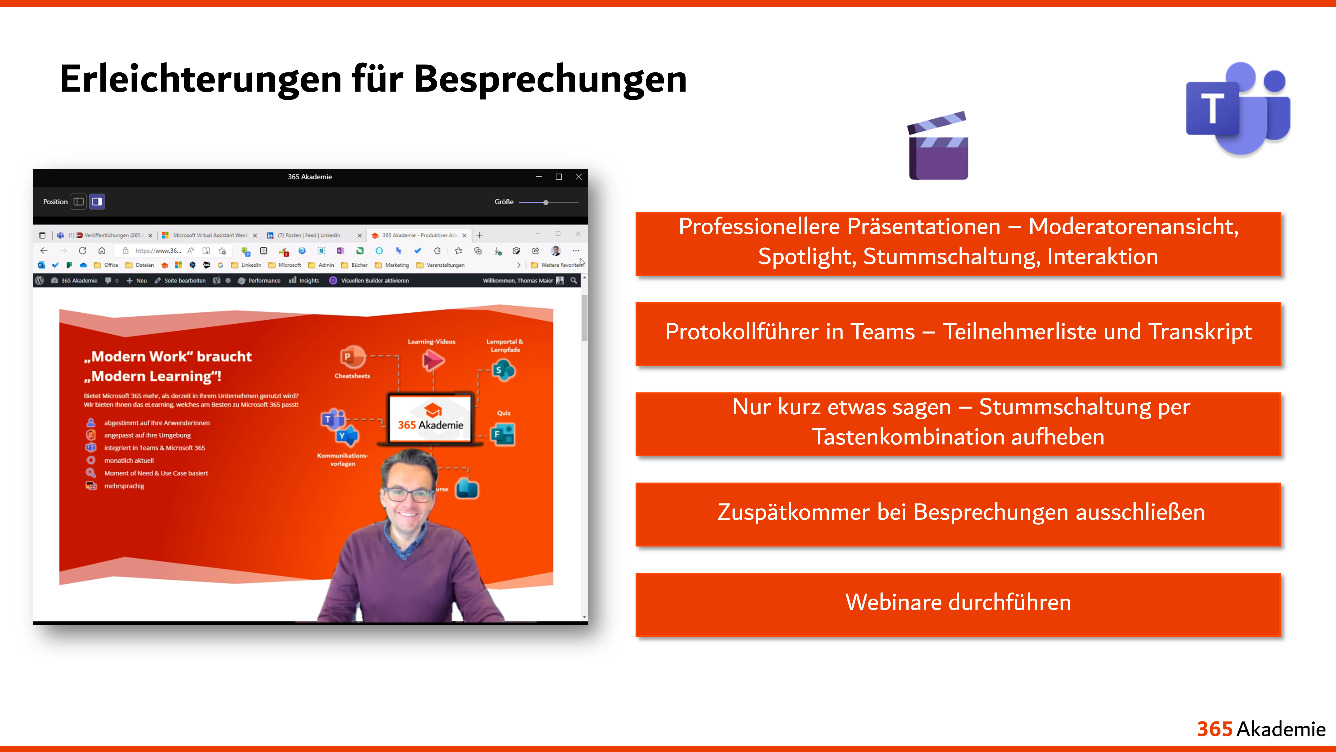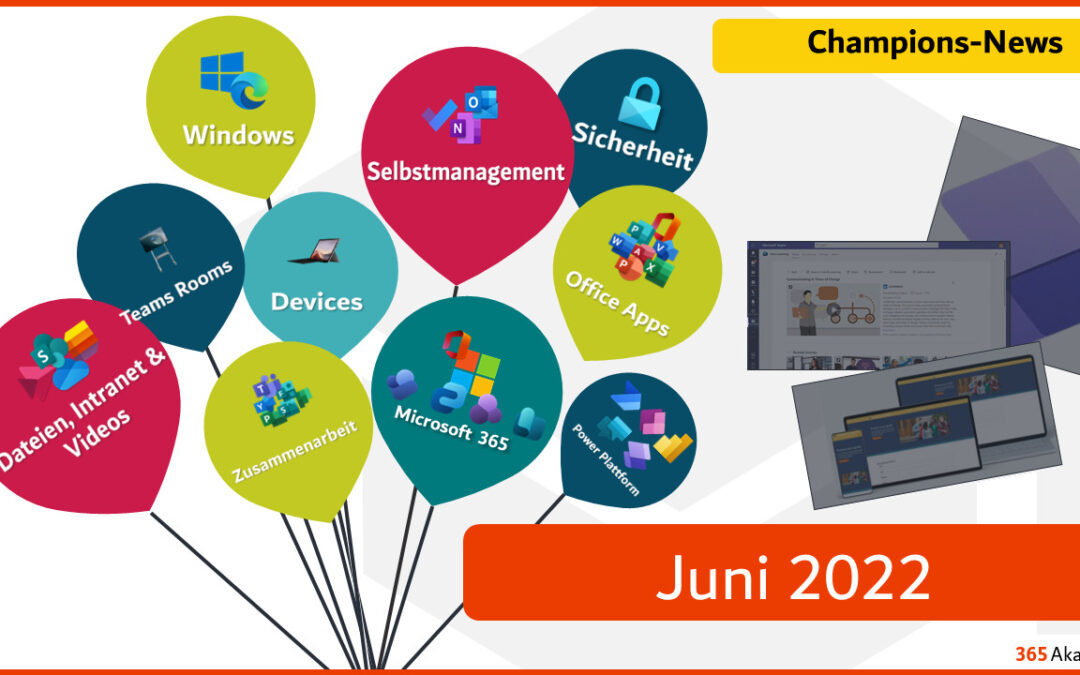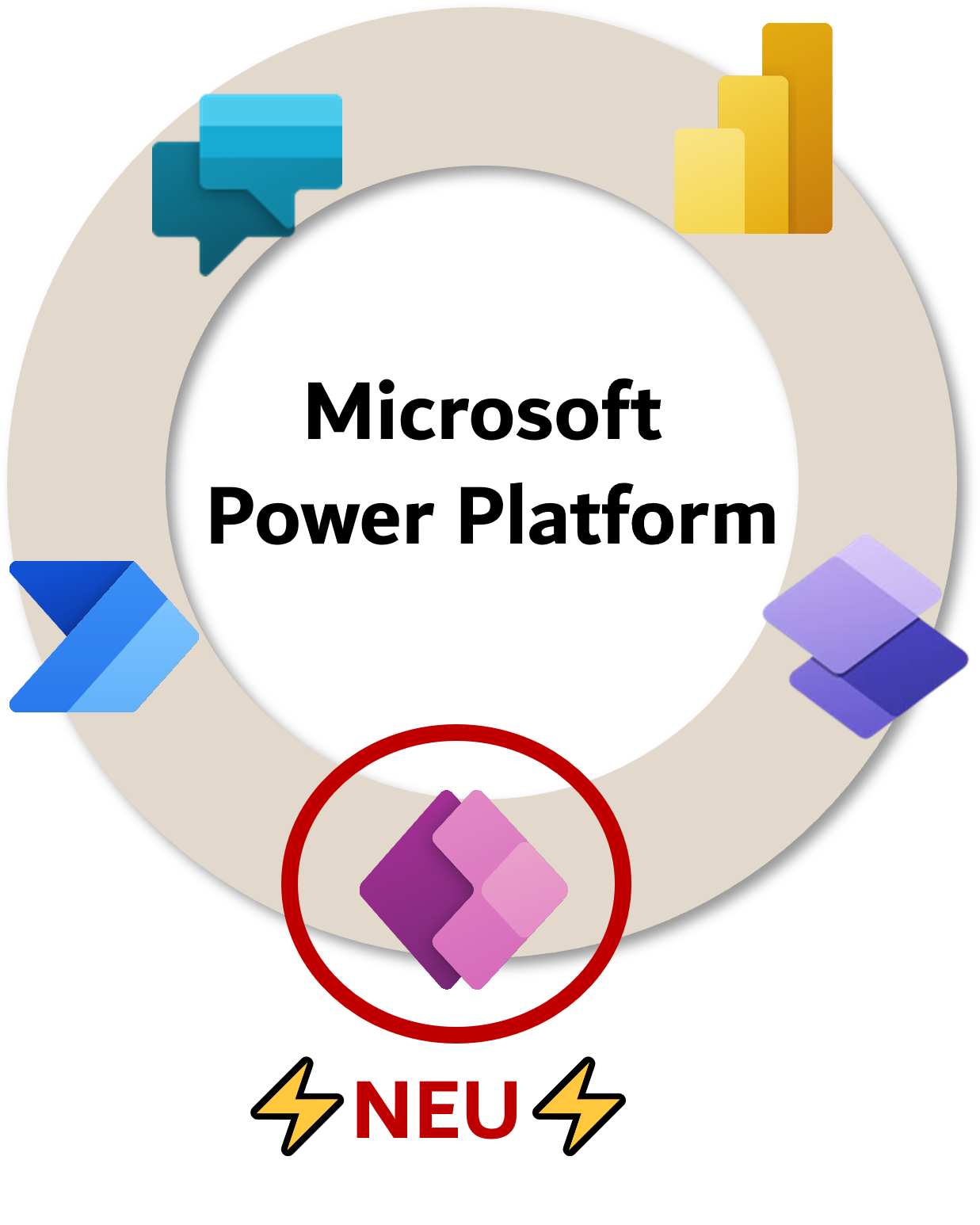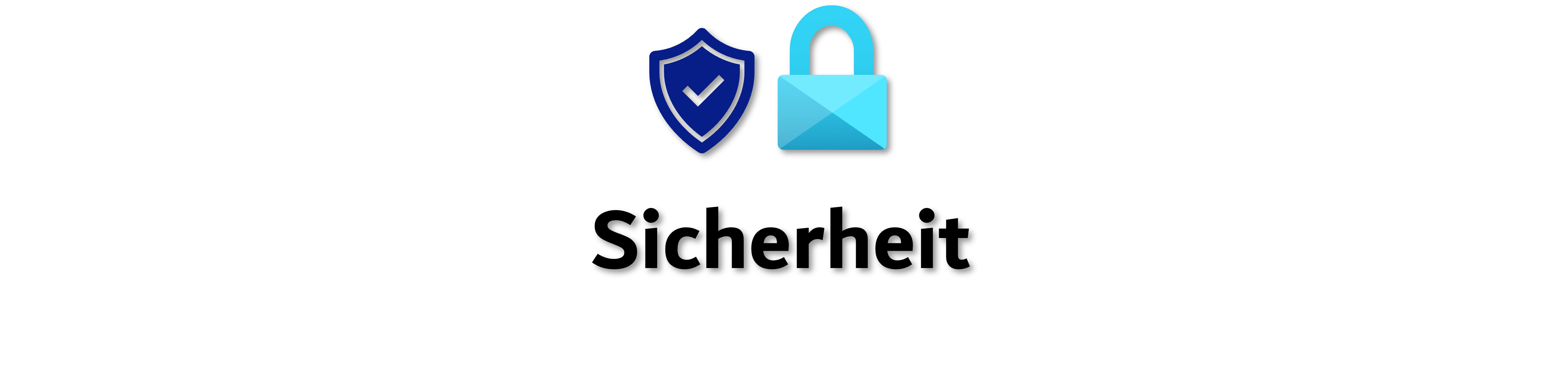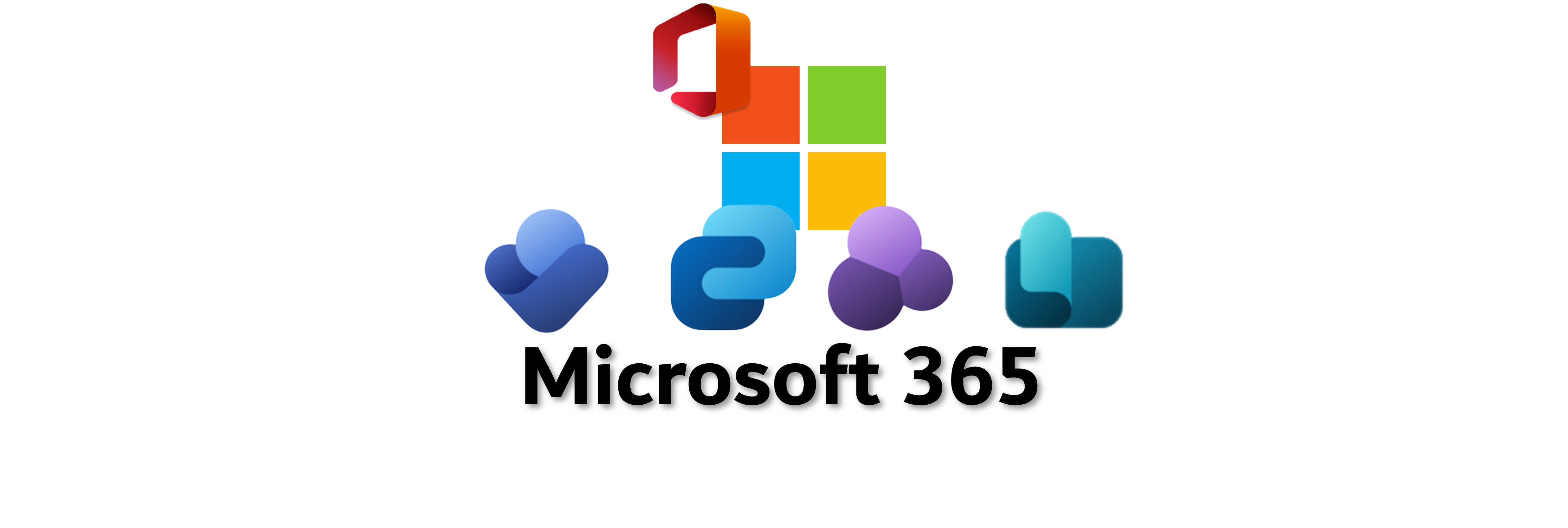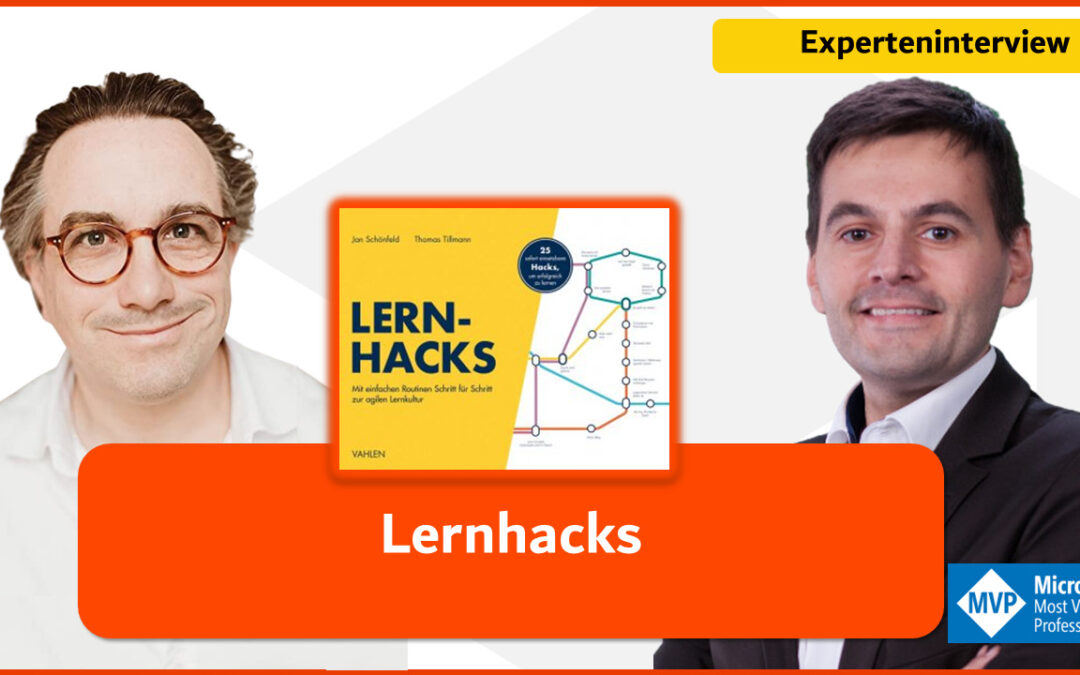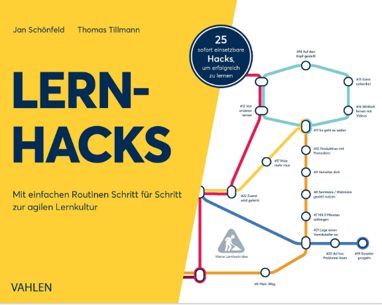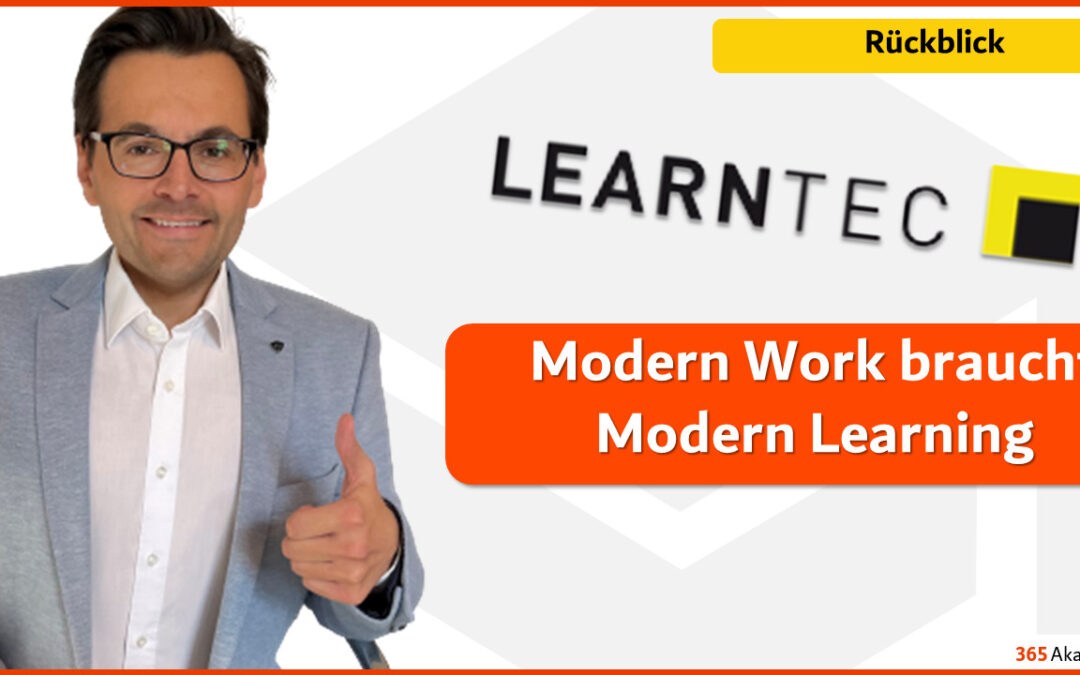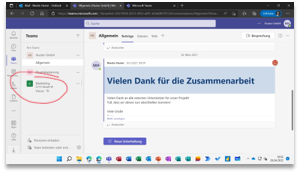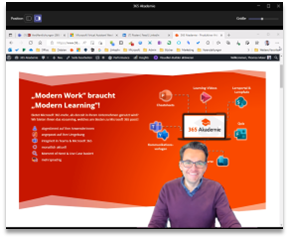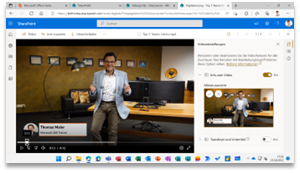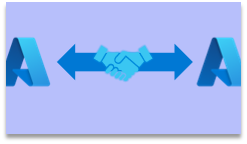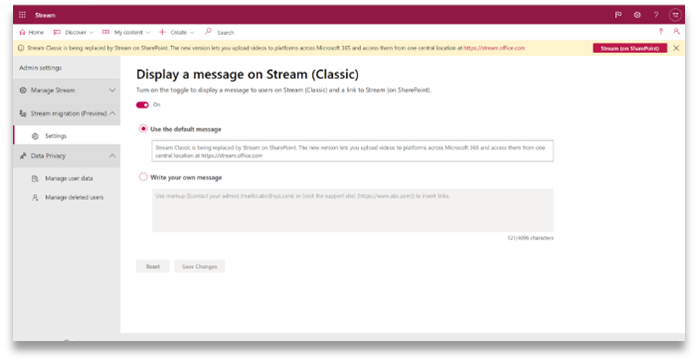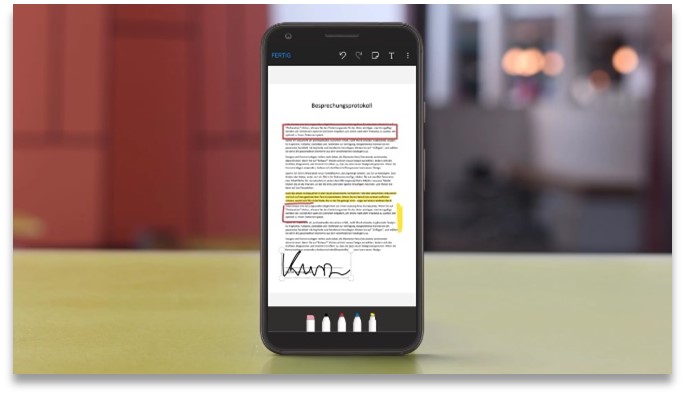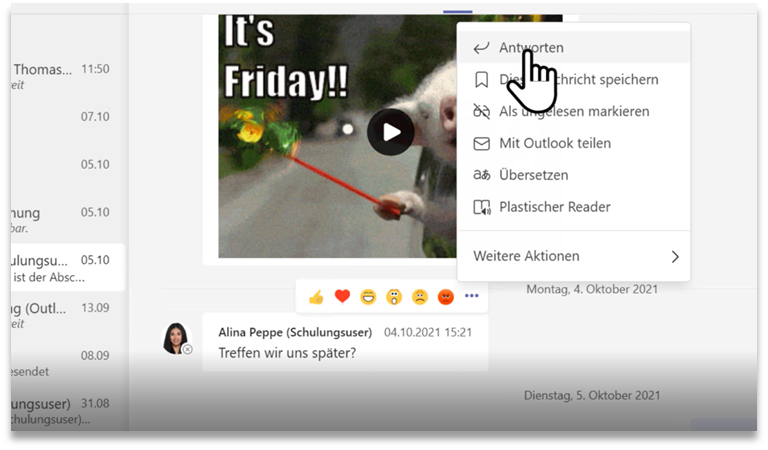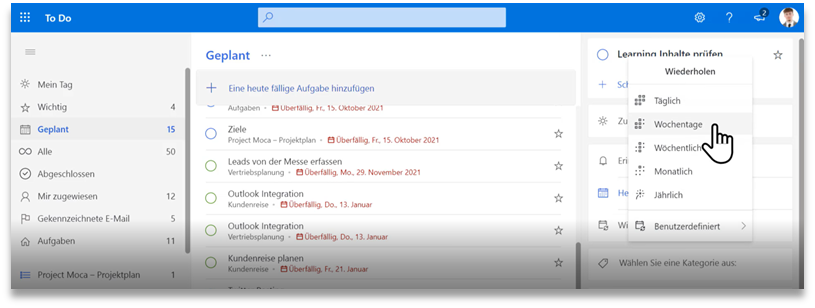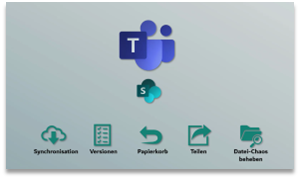Exklusive unternehmensinterne News-Sendung für unsere Kunden
Vorbild: die monatliche Gratis-News-Sendung für alle
Sie kennen vielleicht die monatliche News-Sendung unserer Microsoft 365 Experten – hier fliegen wir über all die Änderungen und Neuigkeiten rund um Microsoft 365 des vergangenen Monats! In dieser kostenlosen Session erfahren alle Interessierten kurz und knackig was sich getan hat.
Exklusiv für unsere Kunden: Angepasste News Sendung für Champions und interessierte Anwender!
Innerhalb des Learning as a Service der 365 Akademie veranstalten wir gemeinsam für unsere Kunden auch exklusive unternehmensinterne News-Sendungen!
Diese sind auf die Umgebung und den Bedarf unserer Kunden zugeschnitten. Die Session würzen wir dabei mit einem Foliensatz/Handout mit all den gezeigten Infos.
Unternehmensinterne News Sendung als Adoption-Maßnahme
Viele der neuen Funktionen sind in den Unternehmen zuvor kaum oder gar nicht bekannt.
Der Foliensatz beinhaltet dabei nicht nur die Infos, Screenshots oder Zusatzinfos, sondern auch die passenden Videos der 365 Akademie zum Thema. Dadurch können die Mitarbeiter während und im Nachgang zur Session die Infos und die Videos in der eigenen Microsoft 365 Umgebung anschauen und mehr über das gezeigte Thema erfahren. Damit unterstützten wir die Adoption und das Change Management unserer Kunden und geben den Mitarbeitern einen einfachen Zugang und Impulse zu den Lerninhalten.
Ein großes Danke an dieser Stelle an die Champions unseres Kunden Cornelsen für die zahlreiche Teilnahme an unserer kürzlich stattgefundenen internen News-Sendung, die regen Fragen und das außergewöhnliche Feedback!

Ausschnitt aus dem Foliensatz einer exklusiven unternehmensinternen News-Sendung zum Thema Neuerungen und Tipps und Tricks zu Teams-Besprechungen
Maximales Potenzial mit Microsoft 365
Entdecke, wie du Microsoft 365 noch gezielter einsetzen kannst. Unser M365-Learning-Spezialist unterstützt dich dabei, die Zusammenarbeit in deinem Team zu stärken und das Lernen in deinem Unternehmen zu fördern. Gemeinsam entwickeln wir eine passgenaue Lösung, damit deine Mitarbeitenden die Tools sinnvoll und effizient nutzen können.
Buche einen Termin mit unserem M365-Learningspezialisten!

Ich freue mich darauf, dich kennenzulernen!
Tiefer eintauchen: New Work Enablement

Termin mit dem M365 Learning-Spezialisten vereinbaren!
Vereinbare jetzt dein kostenloses und unverbindliches Erstgespräch.
Lass uns über deine Ziele in Bezug auf das Thema Modern Work mit Microsoft 365 sprechen und erfahre, wie wir dich und deine Mitarbeitenden dabei entlasten können!
Du erreichst mich auch per ✉️ Mail, 🤝LinkedIn, 💬 Teams-Chat oder 📞telefonisch unter +49 (0) 8224 99792-55.